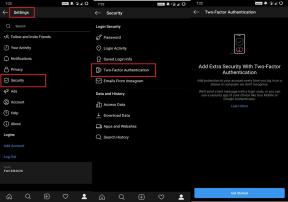Come risolvere il problema dello schermo nero su iPhone 7
Miscellanea / / August 05, 2021
ROM personalizzata | CyanogenMod | App Android | Aggiornamento firmware | MiUi | Tutto Stock ROM | Lineage OS |
Immagina che uno smartphone di fascia alta costoso che hai appena posseduto abbia mostrato uno schermo nero invece di accendersi. Questo potrebbe essere sicuramente il problema più fastidioso da affrontare in pochi anni. Quando è un iPhone a causare questo problema, può essere più fastidioso di ogni altra cosa. Molti utenti di iPhone 7 hanno segnalato un problema simile dal lancio del dispositivo. Ecco una guida sui modi per risolvere il problema dello schermo nero su iPhone 7.
Uno dei problemi più segnalati su iPhone 7 è il problema dello schermo nero. Secondo i rapporti, il problema si verifica quando si accende il dispositivo. È stato riferito che il dispositivo si è bloccato su uno schermo nero invece di avviarsi nella schermata principale. Questo è un problema davvero fastidioso per un utente normale in quanto può rimanere bloccato non sapendo cosa fare. L'iPhone non funziona, quindi non è possibile accedere alle impostazioni per modificare qualcosa che potrebbe risolvere il problema. Ma niente di preoccupante la soluzione è semplice e nella maggior parte dei casi non necessita di alcuna assistenza tecnica professionale.

Modi per risolvere il problema dello schermo nero su iPhone 7
Non possiamo risolvere il problema facendo qualcosa sul dispositivo perché siamo bloccati sullo schermo nero. L'unico altro modo che abbiamo è usare un PC. Apple ha lanciato iTunes da molto tempo che ti consente di sincronizzare il tuo dispositivo con un PC. Quindi per risolvere il problema dello schermo nero su iPhone 7 avrai bisogno dell'aiuto di un PC con iTunes preinstallato.
Ci sono due cose che puoi provare a fare con iTunes, che sono:
- Aggiornamento in modalità di ripristino
- Ripristino in modalità di ripristino
Aggiornamento in modalità di ripristino
La prima cosa che puoi provare è aggiornare il tuo dispositivo in modalità di ripristino. Questo reinstallerà il sistema operativo sul tuo dispositivo senza cancellare i dati. I passaggi per farlo sono:
- Collega iPhone 7 a un PC con iTunes installato
- Avvia iTunes
- Tieni premuti il pulsante di accensione e il pulsante Home fino a quando i dispositivi non entrano in modalità di ripristino
- Avrai un'opzione per aggiornare o ripristinare, seleziona Aggiorna da questo
Ripristino in modalità di ripristino
Se l'aggiornamento in modalità di ripristino non funziona, il ripristino in modalità di ripristino è l'altro modo possibile. A differenza dell'aggiornamento, cancellerà tutti i dati dal tuo dispositivo. Quindi si consiglia di eseguire il backup dei dati importanti se presenti utilizzando iTunes stesso. Il ripristino agirà come la rimozione di tutti i dati e il ripristino di tutte le impostazioni del dispositivo. Questo può risolvere la maggior parte dei problemi del firmware nel dispositivo. I passaggi per farlo sono:
- Collega iPhone 7 a un PC con iTunes installato
- Avvia iTunes
- Tieni premuti il pulsante di accensione e il pulsante Home fino a quando i dispositivi non entrano in modalità di ripristino
- Avrai un'opzione per aggiornare o ripristinare, seleziona Ripristina da questo
Spero che questa guida sia stata utile per la comprensione come risolvere il problema dello schermo nero su iPhone 7. In caso di domande o commenti, lasciare un commento qui sotto.